Raspberry Pi3のsshとvnc接続
下記を参考に!
http://desktop-linux.namakemono345.com/ssh-vnc/
下記を参考に!
http://desktop-linux.namakemono345.com/ssh-vnc/
1.sshの接続確認
RaspberryPi3のアドレスは、
192.168.0.12
なので、HyperVのUbuntuからSSH接続してみます。
(多分大丈夫なはずだけど。)
RaspberryPi3のアドレスは、
192.168.0.12
なので、HyperVのUbuntuからSSH接続してみます。
(多分大丈夫なはずだけど。)
# ssh ユーザー名@192.168.0.10
でOK!
(接続できました!)
でOK!
(接続できました!)
(図1)
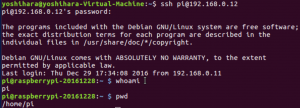
2.VNCのインストールと初期設定
Raspberry Pi3に接続したら、以下コマンドでVNCサーバをインストールします。。。
だけどこれ昨日やったんだよな。確か。
Raspberry Pi3に接続したら、以下コマンドでVNCサーバをインストールします。。。
だけどこれ昨日やったんだよな。確か。
(図2)
やはり!OK!
インストールが完了したら以下コマンドでvncserverを起動します。
# vncserver :1
# vncserver :1
(図3)
4.VNC接続
今回はUbuntu(PC)からVNCでRaspberryPi3に接続するわけですが、UbuntuにはデフォルトでRemminaというVNCクライアントとしても使えるソフトウェアがインストールされていますので、それを使います。
(これがやりたかった!さあ!)
今回はUbuntu(PC)からVNCでRaspberryPi3に接続するわけですが、UbuntuにはデフォルトでRemminaというVNCクライアントとしても使えるソフトウェアがインストールされていますので、それを使います。
(これがやりたかった!さあ!)
[アクティビティ]からアプリケーションの一覧を表示し、[Remmina]を選択して起動しましょう。
(あるかな???おお、あったよ!!)
(図4)
(あるかな???おお、あったよ!!)
(図4)
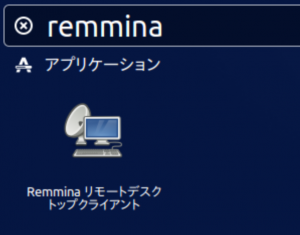
Remminaを起動したら、「新規」ボタンをクリックします。
接続設定ウィンドウが開いたら、プロトコルを「VNC – 仮想ネットワークコンピューティング」に変更し、「サーバー」には「ipアドレス:5901」を入力の後、Raspberry Pi3のログインユーザーとパスワードを入力して「Connect」ボタンをクリックします。
OK!!
(図5)
(図5)
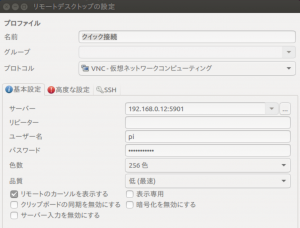
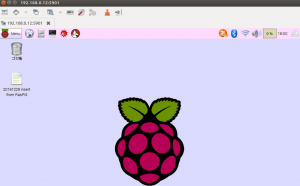
5.vncserverの自動起動
一通りリモート接続が可能になりましたが、VNCを使うことを考えるとこのままではRaspberry Pi3を起動するたびに毎回[vncserver :1]を実行する必要があります。
それはそれで面倒なので、cronで自動起動するようにしたいと思います。
(。。。確かに!)
一通りリモート接続が可能になりましたが、VNCを使うことを考えるとこのままではRaspberry Pi3を起動するたびに毎回[vncserver :1]を実行する必要があります。
それはそれで面倒なので、cronで自動起動するようにしたいと思います。
(。。。確かに!)
Raspberryで以下コマンドを実行します
# sudo crontab -e
# sudo crontab -e
コマンドを実行するとエディタを選択するように促されるので、1-3から好きなエディタを選択してください
(今回は、3で)
エディタを選択したら末尾に以下1行を追加して上書き保存します
(今回は、3で)
エディタを選択したら末尾に以下1行を追加して上書き保存します
# @reboot su -c “vncserver :1” user
RaspberryPi3を再起動して、再度VNCで接続!!!!
(できました!)
(できました!)
(図6)
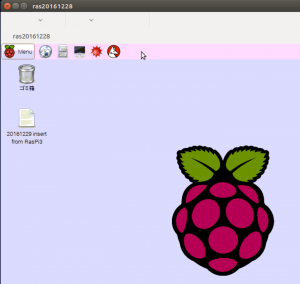
固定アドレスはやめておこう!っと。
以上!
